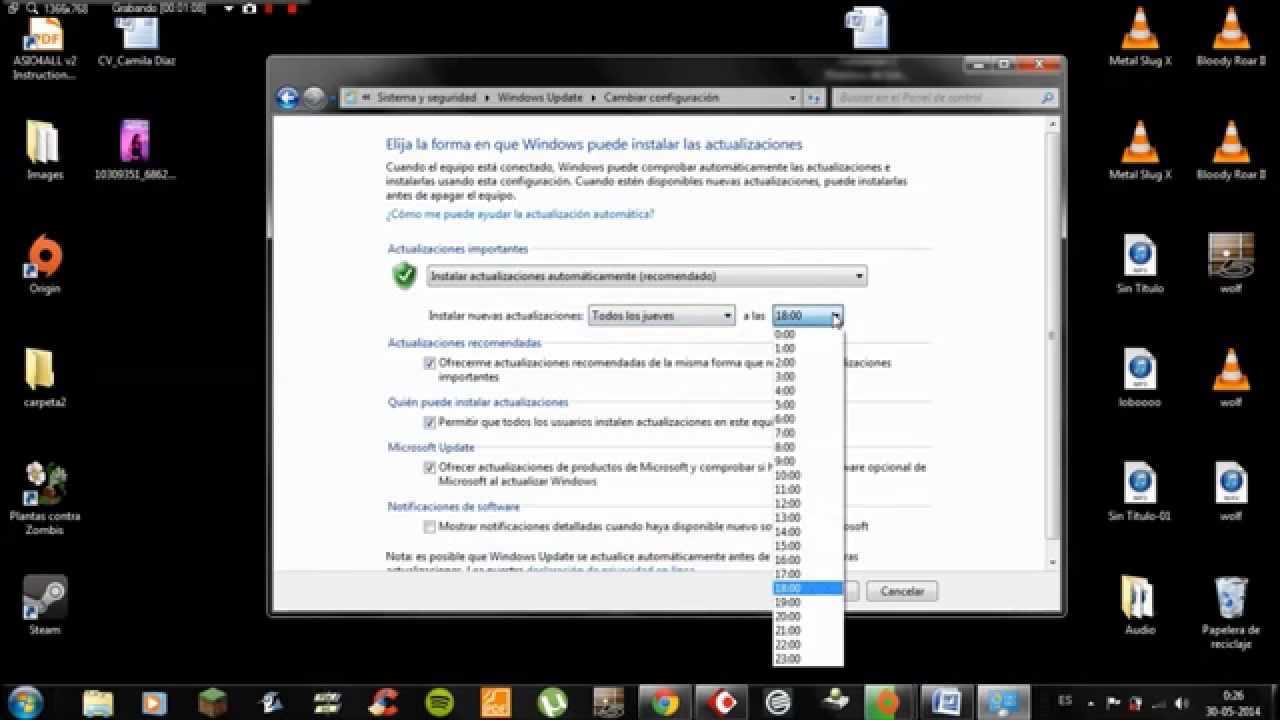
Windows update es una función esencial de cualquier sistema operativo Windows, ya que nos permite mantener nuestro equipo actualizado con las últimas correcciones de seguridad y mejoras de rendimiento. Además, también nos permite actualizar los controladores de nuestros dispositivos, lo que puede ayudar a solucionar problemas de compatibilidad y mejorar el rendimiento del sistema. En este tutorial, aprenderás cómo configurar Windows update para actualizar controladores de forma automática y manual, para que puedas mantener tu equipo siempre actualizado y funcionando de manera óptima.
Optimiza tu dispositivo instalando controladores a través de Windows Update
Windows Update es una herramienta esencial en cualquier dispositivo con sistema operativo Windows. Además de actualizar el sistema operativo, también es posible actualizar los controladores de los dispositivos conectados al equipo. Los controladores son los enlaces entre el hardware y el software, por lo que mantenerlos actualizados es importante para el correcto funcionamiento del equipo.
En este artículo, te explicaremos cómo configurar Windows Update para actualizar los controladores de tu dispositivo de manera automática.
Paso 1: Abre el menú de configuración de Windows 10 y selecciona «Actualización y seguridad».
Paso 2: Haz clic en «Windows Update» y selecciona «Opciones avanzadas».
Paso 3: En la opción «Actualizar controladores», selecciona la opción «Sí (recomendado)».
Paso 4: Reinicia el equipo para aplicar los cambios y espera a que Windows Update descargue e instale los controladores actualizados.
Es importante mencionar que no todos los controladores están disponibles a través de Windows Update, por lo que es recomendable también revisar el sitio web del fabricante de los dispositivos para descargar los controladores más recientes.
Conclusión: Mantener los controladores actualizados es esencial para el correcto funcionamiento del equipo. Configurar Windows Update para actualizar los controladores de manera automática es una forma sencilla de optimizar el dispositivo sin tener que preocuparse por actualizar cada controlador manualmente.
Controla tus actualizaciones de Windows: Cómo cambiar a modo manual
Las actualizaciones de Windows son importantes para mantener tu sistema operativo seguro y al día. Sin embargo, a veces pueden ser molestas y afectar el rendimiento de tu equipo. Por esta razón, es importante saber cómo controlar tus actualizaciones de Windows y cambiar a modo manual si lo deseas.
Para cambiar a modo manual, sigue estos sencillos pasos:
Paso 1: Haz clic en el botón de Inicio de Windows y busca «Windows Update».
Paso 2: Haz clic en «Configuración avanzada de Windows Update» en la barra lateral izquierda.
Paso 3: Selecciona la opción «Notificarme antes de descargar actualizaciones automáticamente» en la sección de Actualizaciones importantes.
Paso 4: Selecciona la opción «No buscar actualizaciones» en la sección de Actualizaciones recomendadas.
Paso 5: Haz clic en «Aceptar» para guardar los cambios.
Con estos sencillos pasos, podrás controlar tus actualizaciones de Windows y cambiar a modo manual. De esta manera, podrás decidir cuándo descargar e instalar actualizaciones en tu equipo, lo que te permitirá mantener un mayor control sobre el rendimiento de tu sistema operativo.
Además, si quieres configurar Windows Update para actualizar controladores, sigue estos pasos:
Paso 1: Haz clic en el botón de Inicio de Windows y busca «Administrador de dispositivos».
Paso 2: Haz clic en el dispositivo que deseas actualizar y selecciona «Actualizar controlador».
Paso 3: Selecciona la opción «Buscar automáticamente software de controlador actualizado».
Paso 4: Sigue las instrucciones en pantalla para completar la actualización del controlador.
Siguiendo estos pasos, podrás configurar Windows Update para actualizar controladores automáticamente y mantener tus dispositivos al día con las últimas versiones de software. Recuerda que es importante mantener tus controladores actualizados para asegurarte de que tus dispositivos funcionen correctamente y no experimenten problemas de compatibilidad.
Optimiza tu sistema operativo con la actualización de controladores
La actualización de controladores es una tarea importante a la hora de mantener el rendimiento y la estabilidad de nuestro sistema operativo. Los controladores son programas que permiten la comunicación entre los dispositivos de hardware y el sistema operativo, por lo que es crucial tenerlos actualizados para evitar errores y fallos en el sistema.
Windows Update es una herramienta que permite actualizar los controladores junto con las actualizaciones de seguridad y características del sistema. Configurar esta herramienta para que actualice los controladores automáticamente puede ahorrar tiempo y mejorar el rendimiento del equipo.
Para configurar Windows Update para actualizar controladores, sigue los siguientes pasos:
Paso 1: Abre el menú de inicio y busca «Configuración».
Paso 2: Selecciona «Actualización y seguridad».
Paso 3: En la pestaña «Windows Update», selecciona «Opciones avanzadas».
Paso 4: En la sección «Actualizar controladores», selecciona «Sí (recomendado)» para permitir la actualización automática de controladores.
Paso 5: Haz clic en «Guardar cambios» para guardar la configuración.
Con esta configuración, Windows Update buscará actualizaciones de controladores regularmente y las instalará automáticamente. Esto garantiza que los dispositivos de hardware funcionen correctamente y que el sistema tenga un rendimiento óptimo.
Configurar Windows Update para actualizar controladores automáticamente es una tarea sencilla que puede ahorrar tiempo y mejorar el rendimiento del equipo.
